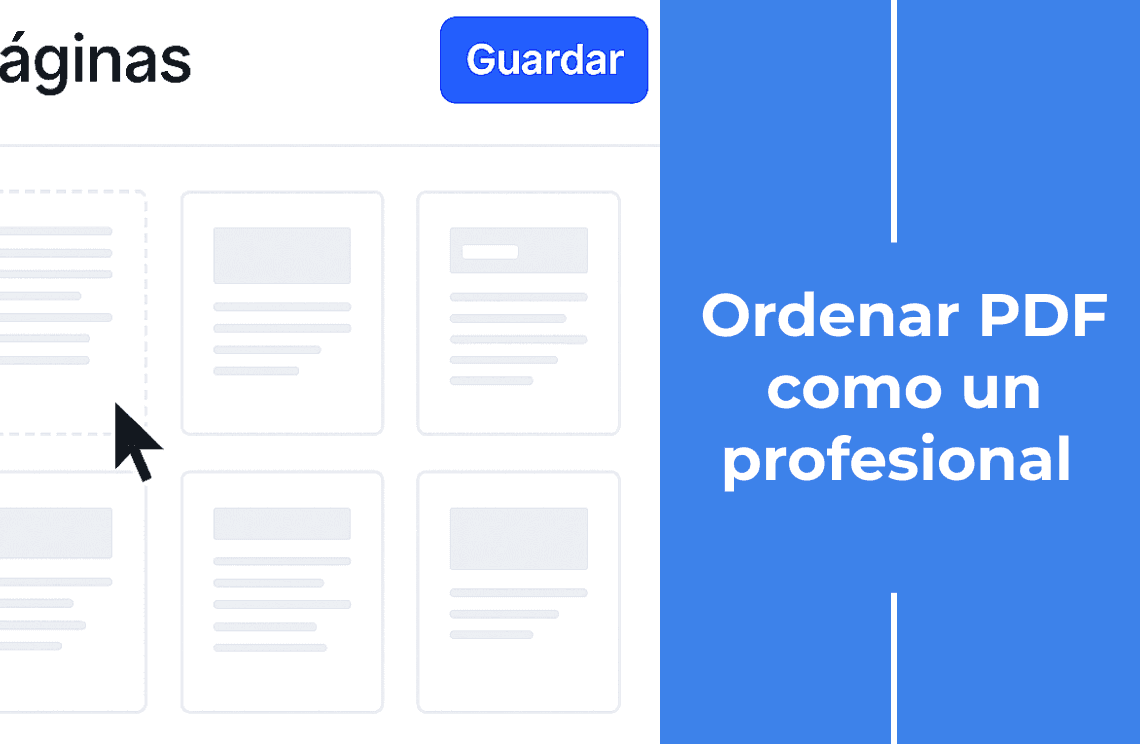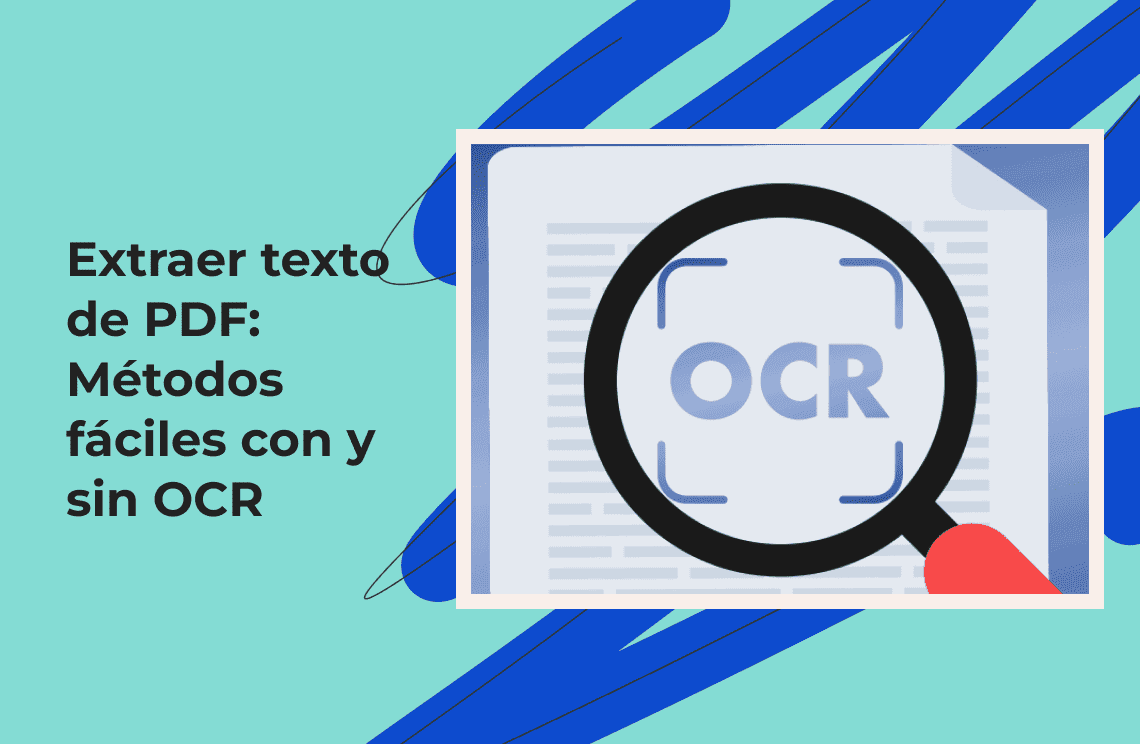En la era digital actual, gestionar documentos de forma eficiente es fundamental. Ya seas estudiante, profesional o experto legal, lidiar con archivos PDF es una tarea común. A veces, el orden de las páginas en un archivo PDF se desordena, lo que dificulta su lectura o uso compartido. En este momento, dominar el método correcto para ordenar PDF se vuelve especialmente importante. Al dominar las habilidades de organización de documentos PDF, puedes ahorrar tiempo, mejorar la eficiencia y asegurarte de que tus archivos se vean profesionales en todo momento.
Este artículo presentará métodos prácticos para ordenar PDF, recomendará herramientas populares de edición de PDF para 2025 y ofrecerá consejos de expertos para organizar archivos PDF de manera eficiente.
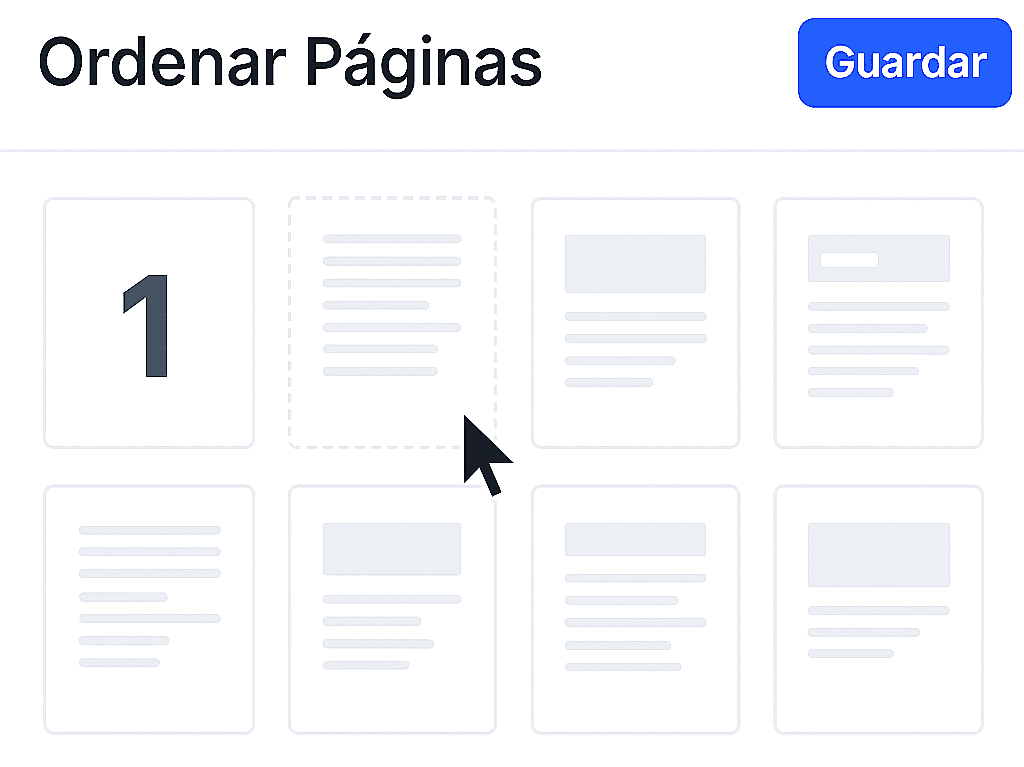
Cómo ordenar un PDF: Guía paso a paso
Para muchas personas, organizar un PDF puede parecer complicado al principio, pero es fácil de dominar una vez que conoces los pasos correctos. Sigue estos pasos para organizar tus archivos PDF de manera eficiente:
Paso 1: Abrir el archivo PDF
Primero, abre tu PDF con un programa o aplicación web que pueda mostrar miniaturas de las páginas o una vista de "organización de páginas". Para archivos grandes o documentos que contienen información sensible, el software de escritorio local suele ser más adecuado; mientras que las herramientas en línea son ideales para ediciones temporales o rápidas. Si a menudo manejas archivos PDF, prioriza un editor que pueda abrir varios documentos al mismo tiempo, de modo que puedas comparar y mover páginas directamente entre archivos sin necesidad de exportar y volver a importar.
Paso 2: Cambiar al modo de miniaturas u organización
Cambiar a la interfaz de miniaturas te ayuda a navegar rápidamente por todas las páginas. Mientras te desplazas para ver, presta atención a las páginas desordenadas, páginas duplicadas, páginas escaneadas en blanco o páginas que no pertenecen al documento actual, y anota los números de página de las secciones que necesitas mover. Si el editor muestra etiquetas lógicas o marcadores, puedes usar estas etiquetas para confirmar las divisiones de diferentes capítulos o párrafos antes de comenzar a reorganizar.
Paso 3: Reordenar las páginas arrastrando o con comandos de función específicos
Para ajustes simples, simplemente arrastra la página deseada a la posición de destino en la interfaz de miniaturas. Para una ubicación precisa, puedes usar funciones específicas como "Mover a" para especificar el número de página de destino; para reorganizar varias páginas, puedes seleccionar varias miniaturas de páginas para un movimiento general. Cuando fusiones varios documentos, extrae el rango de páginas de destino de cada archivo de origen y arrástralo al documento de destino en el orden correcto. Este paso es esencialmente para determinar cómo ordenar paginas PDF para asegurar que el documento se ajuste a la narrativa o lógica esperada.
Paso 4: Insertar, extraer o eliminar páginas durante el proceso de reordenación
Después de reordenar, si encuentras que falta contenido o hay páginas adicionales, puedes insertar nuevas páginas desde otro PDF, extraer las páginas seleccionadas como un nuevo archivo, o eliminar páginas en blanco o duplicadas. Para mover un capítulo de un documento a otro, puedes usar la función de extracción y luego adjuntarlo al documento de destino; al manejar archivos escaneados, puedes rotar primero una sola página al ángulo correcto y luego insertarla en la nueva posición. Cuando hagas ajustes por lotes, se recomienda operar en rangos de páginas en lugar de mover una por una, lo que acelerará la reorganización de archivos PDF grandes y reducirá los errores al cambiar orden de paginas en PDF.
Paso 5: Ajustar los números de página, marcadores y el índice si es necesario
Una vez que el orden de las páginas está establecido, actualiza todos los números de página, marcadores o el índice para que sean consistentes con el nuevo orden. Algunos editores renumerarán las páginas automáticamente, mientras que otros requerirán que las vuelvas a etiquetar manualmente.
Paso 6: Optimizar, guardar como un nuevo archivo y confirmar la configuración de salida
Exporta el archivo organizado con un nuevo nombre de archivo para conservar el original, y elige la configuración de exportación adecuada según el uso (como optimización web o impresión de alta calidad). Si necesitas controlar el tamaño del archivo, puedes optimizarlo adecuadamente, como comprimir imágenes o aplanar formularios. Ten en cuenta que al editar en línea, asegúrate de haber completado la descarga y que la sincronización de la nube se haya realizado con éxito antes de cerrar el editor.
Herramientas populares para reordenar PDF en 2025
La elección de la herramienta debe basarse en tus necesidades: ¿prefieres la comodidad en línea o el procesamiento altamente confidencial en un entorno fuera de línea? Las siguientes 5 herramientas de edición de PDF pueden ayudarte a ordenar paginas PDF de manera eficiente:
1. PDF Agile: la herramienta de edición ligera todo en uno
PDF Agile es rápido de usar, con funciones prácticas de gestión de páginas, especialmente adecuado para escenarios en los que se necesitan reorganizar documentos rápidamente. Proporciona funciones de arrastrar y soltar miniaturas, mover selecciones por lotes y extraer/insertar páginas en la "Gestión de páginas". Puedes colocar gráficos directamente en la vista de miniaturas en la posición de su primera referencia, y para páginas escaneadas, puedes rotarlas o recortarlas antes de insertarlas. Una vez hecho, puedes guardar diferentes versiones. Además, PDF Agile ofrece versiones web y de escritorio para Windows, lo que te permite elegir el procesamiento en línea o local según la sensibilidad o el tamaño del archivo; si quieres editar PDF online, sus herramientas en línea pueden satisfacer necesidades comunes como arrastrar para reorganizar, fusionar y comprimir, con operaciones intuitivas que te ahorran tiempo para aprender a usarlas.
En general, PDF Agile es adecuado para usuarios que necesitan un procesamiento integral (fusión, reorganización, compresión, OCR y gestión de versiones), especialmente cuando manejas documentos grandes o de varias versiones. Su reorganización de páginas y operaciones por lotes pueden ahorrarte una cantidad significativa de tiempo.
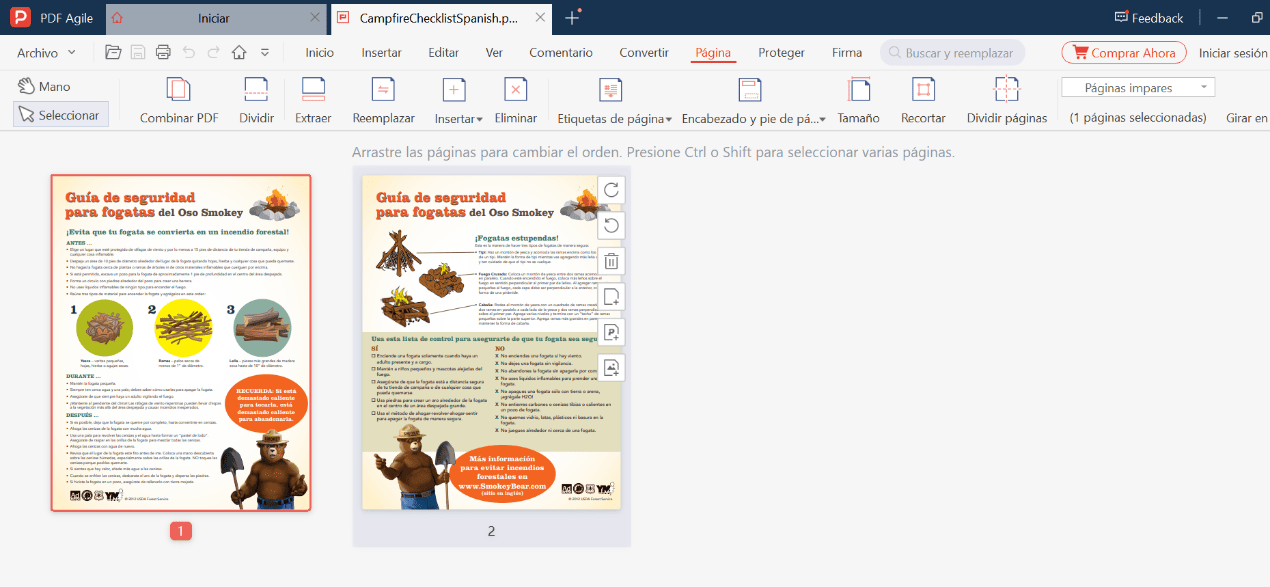
2. Adobe Acrobat: la herramienta profesional con todas las funciones
Adobe Acrobat ha sido el favorito de las empresas y usuarios profesionales, adecuado para una variedad de escenarios que implican el manejo de flujos de trabajo de documentos complejos. Su función de "organizar páginas" no solo admite arrastrar y soltar miniaturas y seleccionar múltiples páginas, sino que también se usa comúnmente para renombrar por lotes, imprimir por lotes y flujos de trabajo automatizados, lo que facilita el procesamiento uniforme de una gran cantidad de contratos o informes. Al mismo tiempo, Acrobat está estrechamente integrado con los servicios en la nube de Adobe, las firmas electrónicas y las herramientas de colaboración en equipo, lo que lo hace ideal para la revisión paralela de varias personas, el control de versiones y escenarios que requieren estrategias de seguridad avanzadas como la gestión de permisos y los registros de auditoría. Sin embargo, su curva de aprendizaje y sus costos de licencia son relativamente altos. Los usuarios empresariales a menudo lo utilizan como una herramienta central combinada con procesos internos.
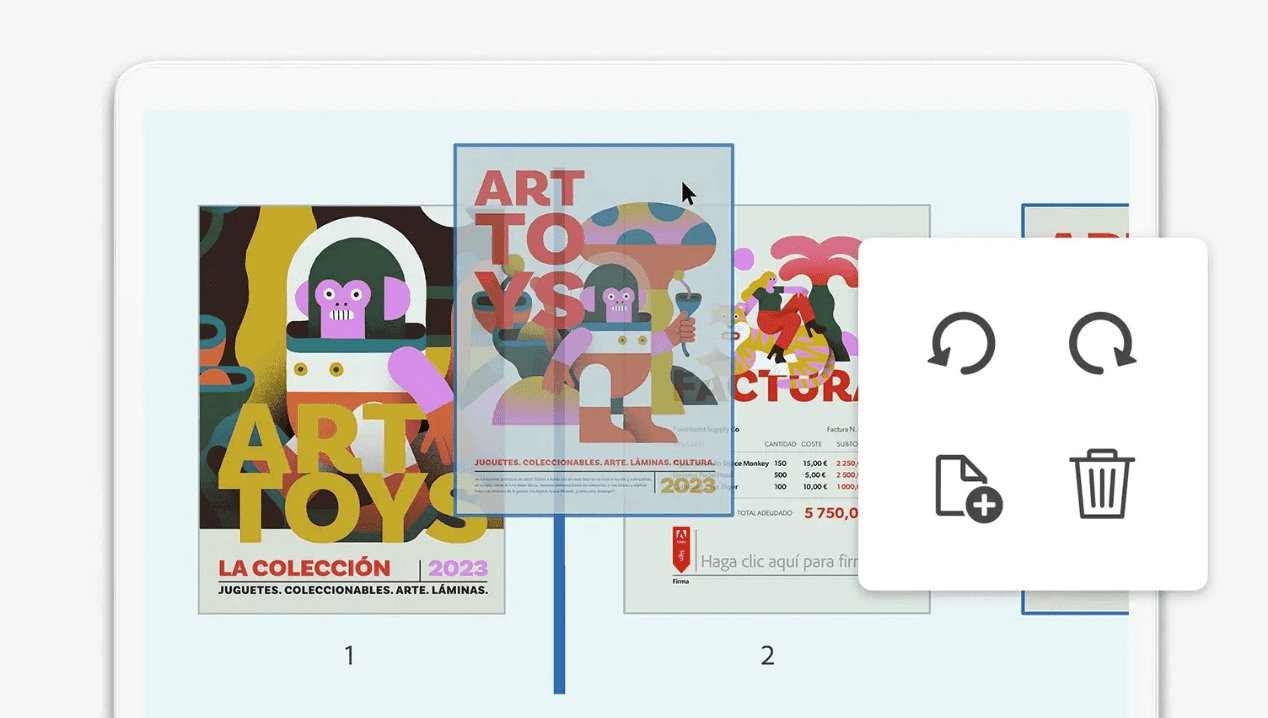
3. Smallpdf: la herramienta web que se centra en la velocidad y la simplicidad
La ventaja de Smallpdf radica en su experiencia web minimalista. Después de subir un archivo, puedes completar rápidamente la reorganización, rotación, eliminación y exportación por arrastre, lo que lo hace ideal para uso temporal o para usuarios sin conocimientos técnicos. Es fácil de usar para los usuarios individuales, con operaciones web fluidas y una interfaz intuitiva, compatible con varios navegadores y dispositivos. Es importante tener en cuenta que las versiones gratuitas o de prueba de Smallpdf suelen tener limitaciones en el número de usos y el tamaño de los archivos. Para el trabajo frecuente o por lotes, puede que necesites suscribirte a un plan de pago para eliminar las restricciones de uso. Además, por motivos de seguridad o privacidad, se recomienda priorizar las soluciones locales o de nivel empresarial al tratar con archivos sensibles.
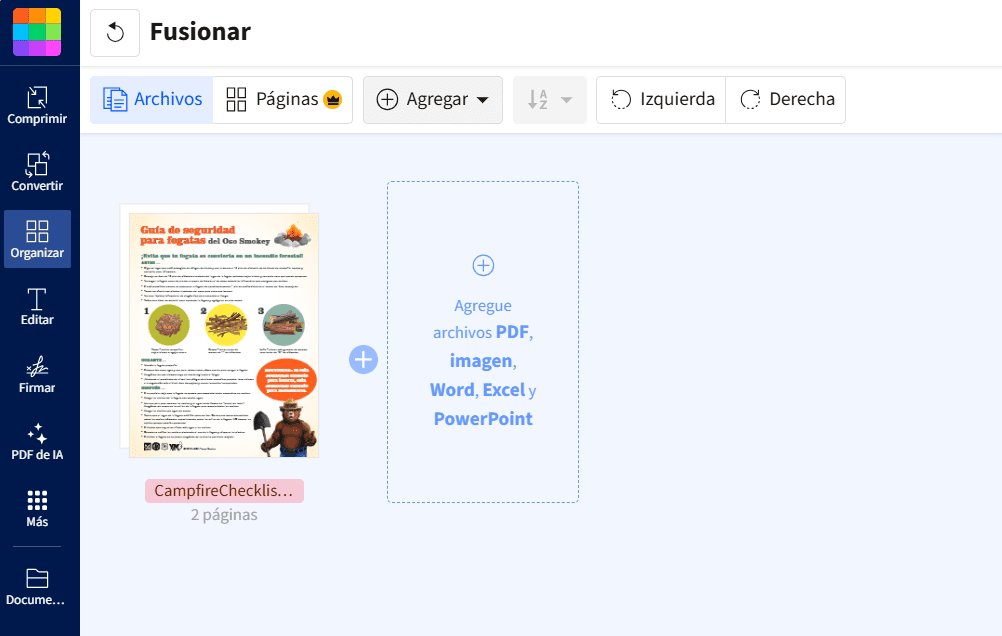
4. Sejda: la herramienta de fusión y reorganización visual
Sejda es relativamente intuitivo en la fusión visual y la selección de segmentos de página, adecuado para escenarios en los que se fusionan materiales de múltiples fuentes en un solo documento. Tiene una versión en línea para una prueba rápida y una versión de escritorio para manejar archivos más grandes o que requieren privacidad. La interfaz de Sejda permite a los usuarios ver de forma intuitiva el efecto de cada segmento seleccionado antes de fusionarlos, lo que es muy útil para los usuarios que necesitan extraer segmentos de páginas específicos de múltiples documentos y combinarlos en una salida. Es importante tener en cuenta que las cuentas gratuitas suelen tener límites de procesamiento diario o de tamaño de archivo. Para uso comercial, se recomienda evaluar si sus planes de pago pueden satisfacer las necesidades de trabajo a largo plazo.
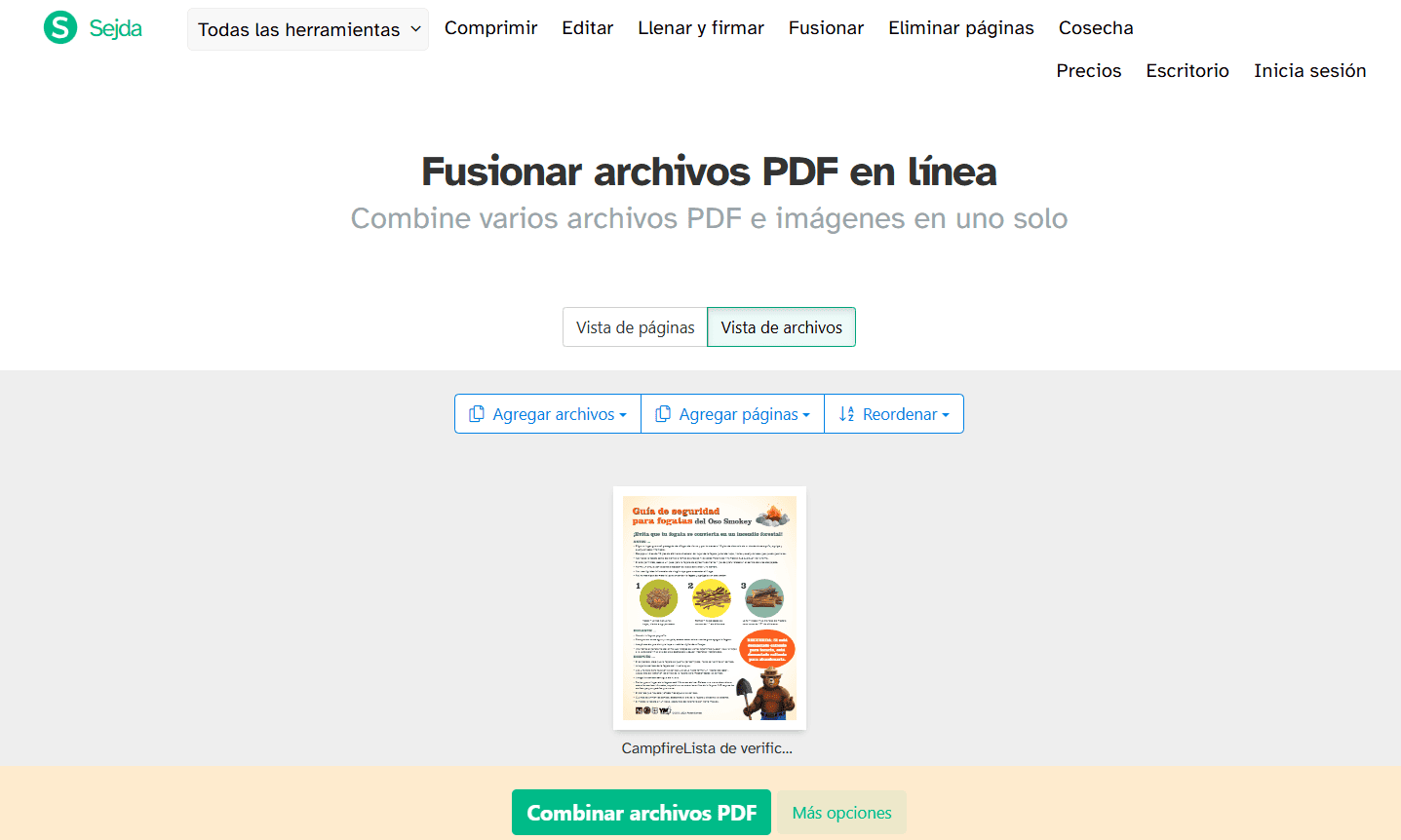
5. Foxit PDF Editor: control rápido de escritorio y funciones de colaboración
Foxit se desempeña excelentemente en el escritorio local, con una rápida velocidad de inicio y de operación de páginas, lo que lo hace especialmente adecuado para entornos de oficina que requieren alta capacidad de respuesta y rendimiento local. Sus funciones de protección de documentos, sincronización de anotaciones y revisión compartida son relativamente completas, adecuadas para la colaboración en equipo y los flujos de trabajo de revisión; también es compatible con la implementación a nivel empresarial y el control de permisos, lo que facilita el establecimiento de normas uniformes de procesamiento de documentos dentro de una organización. La interfaz y el conjunto de funciones de Foxit son muy fáciles de usar para los usuarios acostumbrados a los flujos de trabajo de escritorio, pero si necesitas una colaboración en línea frecuente entre dispositivos o una integración en la nube más profunda, es posible que tengas que usarlo junto con otros servicios en la nube.
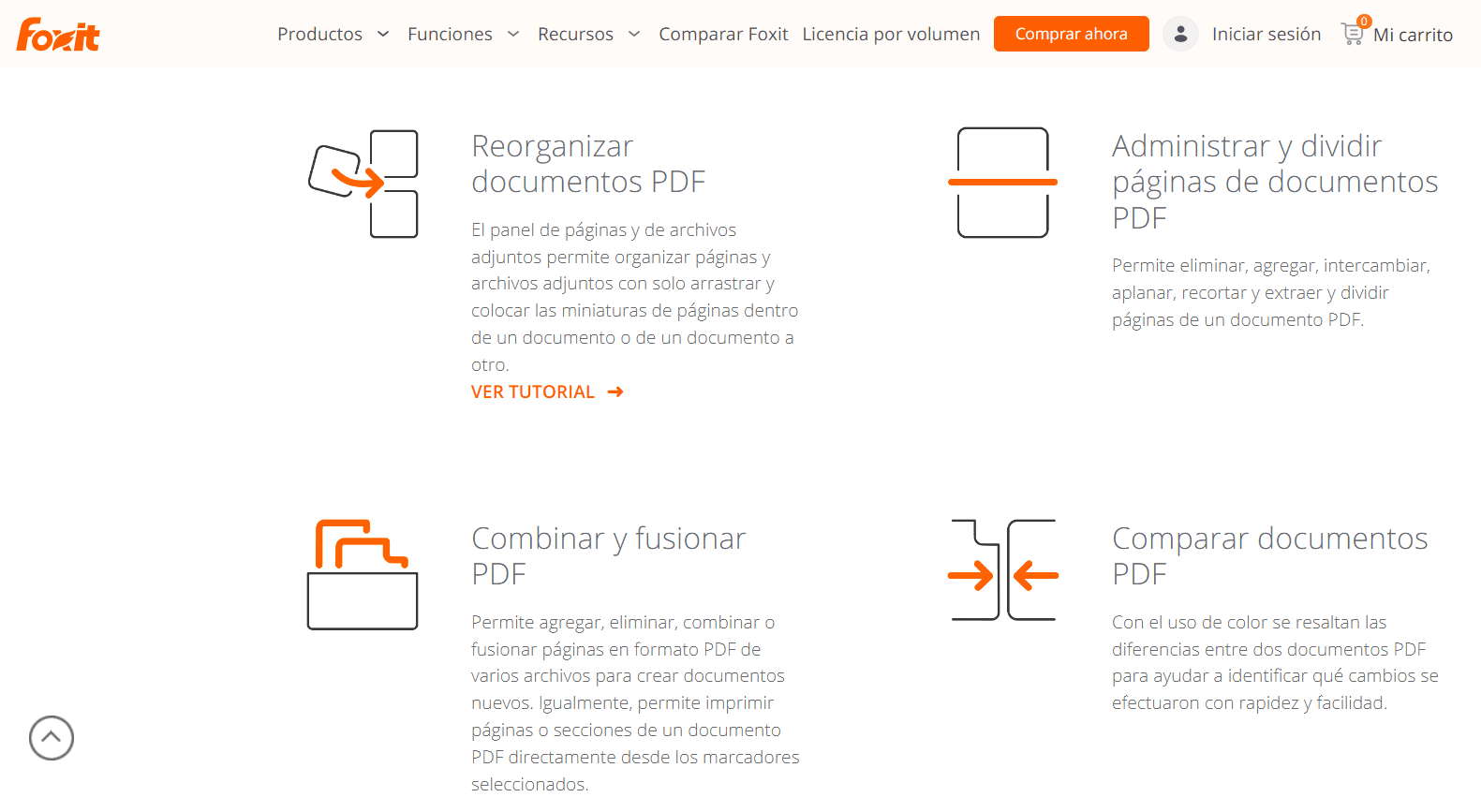
Consejos profesionales para un PDF bien organizado
Ya sean materiales de estudio, documentos de investigación, contratos o informes de negocios, ordenar PDF de manera apropiada puede ahorrar tiempo y mejorar la claridad. Un PDF con una estructura clara no solo facilita que los lectores encuentren rápidamente el contenido relevante, sino que también mejora la eficiencia del trabajo. A continuación, se presentan técnicas de organización de PDF aplicables a diferentes escenarios:
1. Organizar una gran cantidad de material de estudio
Muchos estudiantes o autodidactas a menudo acumulan una gran cantidad de PPTs de clases, notas y materiales de lectura. En este caso, si quieres que tu aprendizaje sea más eficiente, puedes seguir estos métodos:
- Fusionar PDF relacionados:Fusiona varios archivos en un único PDF principal para reducir el desorden de archivos. Esto te facilita ordenar paginas PDF por orden cronológico o por tema.
- Añadir funciones de navegación:Añade marcadores a diferentes tipos de páginas, como conferencias, capítulos o temas en cada PDF; los números de página y los títulos también ayudan a mantener la coherencia lógica.
- Usar anotaciones para marcar puntos clave: Resalta conceptos importantes o añade comentarios directamente en el PDF para encontrar rápidamente información clave sin tener que hojear varios archivos.
- Eliminar páginas redundantes: Elimina páginas en blanco o duplicadas para reducir el tamaño del archivo y evitar distracciones al repasar.
2. Gestionar manuscritos de investigación y referencias
Los investigadores a menudo necesitan manejar documentos largos que contienen múltiples borradores, apéndices de datos y referencias. Para gestionar este contenido de manera eficiente, puedes consultar los siguientes métodos:
- Integrar archivos por tema:Fusiona documentos de investigación, conjuntos de datos y apéndices relacionados en un solo documento PDF ordenado.
- Ajustar el orden de las páginas para mejorar la lógica:Coloca el manuscrito principal al frente y los datos y apéndices detrás; sitúa los gráficos en su primera referencia, mueve segmentos de páginas en bloque y actualiza los números de página y los marcadores después de los ajustes para asegurar que el documento se mantenga coherente después de ordenar paginas PDF.
- Hacer un buen uso de las funciones de revisión y anotación: Utiliza anotaciones y comentarios para registrar revisiones y referencias importantes. Cada vez que el orden de las páginas cambie, recuerda actualizar los marcadores para evitar errores de navegación.
- Establecer un sistema de nombres de archivos para uso personal:Nombra cada archivo PDF de manera clara (por ejemplo, Borrador_v1, Borrador_v2, Final) para evitar confusiones durante la colaboración.
3. Manejar documentos legales y contratos
Los documentos legales o contratos profesionales requieren una estructura precisa y clara para evitar malentendidos. Para que los PDF se vean más organizados en un entorno profesional, puedes seguir estos métodos:
- Agrupar capítulos por categoría:Asegúrate de que los apéndices, pruebas y páginas de firma sigan lógicamente el cuerpo principal del contrato.
- Añadir marcadores a cláusulas clave: Incluso después de reorganizar las páginas, los marcadores pueden ayudar a localizar rápidamente cláusulas, fechas límite o condiciones.
- Anotar información clave: Sin modificar el texto original, resalta las cláusulas o plazos importantes para una referencia rápida al revisar contratos con clientes o colegas.
- Guardar el archivo original: Guarda el original y las versiones actualizadas por separado para evitar sobrescribir por error o perder información importante.
4. Preparar informes de negocios profesionales
Cuando los profesionales de negocios redactan propuestas, informes o PPTs, necesitan asegurarse de que la versión PDF del archivo sea clara, fácil de leer y de compartir:
- Integrar materiales relacionados: Fusiona PDF que contengan gráficos, tablas de precios e imágenes en un documento cohesivo.
- Asegurar un orden de páginas lógico: Al cambiar orden de paginas en PDF, organiza el contenido en un orden que fluya desde la introducción hasta la conclusión, mejorando la fluidez de lectura.
- Mantener la coherencia de la marca: Añade encabezados, pies de página y fuentes uniformes para una apariencia profesional.
- Optimizar el tamaño del archivo para compartir:Comprime el PDF, pero ten en cuenta mantener la claridad para facilitar el envío por correo electrónico o la subida a plataformas en línea.
Errores comunes que se deben evitar al cambiar el orden de las páginas en un PDF
Incluso con una organización cuidadosa, al cambiar orden de paginas en PDF pueden ocurrir errores que afecten la eficiencia o causen confusión. Conocer los siguientes errores comunes ayuda a mantener la profesionalidad y usabilidad del documento:
- Ignorar la coherencia lógica:El error más común es no considerar la estructura general del documento al ajustar el orden de las páginas. Por ejemplo, colocar apéndices o referencias antes del cuerpo principal confundirá al lector y reducirá la legibilidad del PDF. Al ajustar el orden de las páginas, asegúrate de verificar el flujo narrativo o lógico para garantizar que sea claro y fácil de entender.
- Olvidar hacer una copia de seguridad del archivo original: Muchas personas no hacen una copia de seguridad del archivo original cuando comienzan a cambiar orden de paginas en PDF. Si algo sale mal, puede ser difícil restaurar el diseño original. Antes de editar informes importantes, documentos legales o materiales académicos, asegúrate de guardar una copia del PDF original.
- Editar en exceso y desordenar el archivo:Fusionar demasiados archivos no relacionados o ajustar repetidamente sin un plan claro puede desordenar el documento. Esto a menudo ocurre al fusionar varios informes o notas de clase sin ordenar las páginas de manera lógica. Un PDF desordenado no solo confunde al lector, sino que también puede llevar a la omisión o malinterpretación de la información.
- Ignorar las herramientas de localización o navegación:Algunas personas, después de reorganizar las páginas, se olvidan de actualizar los marcadores, el índice o los encabezados. Incluso si el orden de las páginas es correcto, los puntos clave del documento pueden ser difíciles de localizar. Para informes largos o manuales de capacitación, asegúrate de que estas herramientas de navegación sean consistentes con el nuevo orden de las páginas.
- Ignorar el tamaño y la compatibilidad del archivo:Los archivos PDF grandes que contienen imágenes de alta resolución o múltiples archivos incrustados pueden ser difíciles de compartir. La compresión de archivos es necesaria, pero una compresión excesiva puede degradar la calidad de la imagen o afectar la legibilidad. Después de ajustar el orden de las páginas, debes verificar el archivo final para asegurarte de que se pueda ver correctamente en diferentes dispositivos, manteniendo la profesionalidad.
Conclusión
Ordenar PDF de forma eficiente no solo ahorra tiempo, sino que también hace que el contenido sea más claro. Ya sea que estés fusionando notas de clase, gestionando manuscritos de investigación, revisando contratos o redactando informes de negocios, tomarse el tiempo para ordenar PDF cuidadosamente producirá resultados notables. Además, usar herramientas para ordenar paginas PDF, y añadir marcadores, encabezados o anotaciones, mientras evitas errores comunes como no hacer una copia de seguridad del original o ignorar la lógica general, puede mantener tu documento profesional y fácil de leer. En última instancia, un documento PDF bien organizado no solo mejora el flujo de trabajo y reduce los errores, sino que también demuestra tu atención al detalle. Invertir un poco de tiempo para ordenar PDF de antemano puede garantizar una comunicación más fluida y resultados de mayor calidad profesional.
Preguntas Frecuentes
¿Cómo ordeno archivos PDF?
Para organizar archivos PDF de manera eficiente, puedes comenzar con los siguientes aspectos:
- Determina el orden lógico del contenido, que puede ser por orden cronológico, tema o importancia.
- Usa una herramienta de PDF fiable para ordenar PDF. Editores como PDF Agile son muy fiables. Su operación es simple y admite el arrastre directo de páginas para fusionar múltiples PDF o dividir archivos.
- Tómate un tiempo para ordenar las páginas del PDF cuidadosamente, para que los lectores puedan navegar por el documento más fácilmente y la información importante pueda aparecer en la ubicación más adecuada.
¿Cómo cambio el orden de las páginas en un PDF?
Para cambiar orden de paginas en PDF, solo necesitas elegir una herramienta que admita la reorganización de páginas. La mayoría de los editores de PDF proporcionan una función de vista previa en miniatura, que te permite arrastrar directamente las páginas a la posición adecuada; después de los ajustes, asegúrate de verificar que las referencias, los marcadores y los números de página en el texto sigan siendo precisos; para documentos más largos, puedes dividir primero en capítulos o títulos para asegurarte de no interrumpir la lógica al ordenar paginas PDF; guardar el progreso del trabajo regularmente también puede evitar la pérdida accidental de datos, manteniendo el PDF final profesional.
¿Cómo organizo todo en un solo PDF?
Si quieres integrar todo el contenido relacionado en un solo PDF, primero puedes fusionar los archivos que pertenecen al mismo proyecto o tema en un único documento. Después de la fusión, ordenar paginas PDF poniendo las partes similares juntas y colocando los apéndices o materiales complementarios al final del documento. Luego, puedes añadir marcadores, encabezados y números de página para mejorar la legibilidad y la experiencia de navegación, permitiendo que las personas que vean el documento encuentren rápidamente la información que necesitan. De esta manera, los archivos originalmente dispersos se convertirán en un PDF con una estructura clara, profesional y completa, lo que facilitará su uso y uso compartido.
¿Puedo reordenar un PDF desde mi teléfono?
Por supuesto que sí. Muchas aplicaciones son compatibles con cambiar orden de paginas en PDF desde el teléfono. A través de la interfaz de miniaturas, puedes arrastrar y soltar páginas, fusionar archivos e incluso anotar directamente sin necesidad de un ordenador. Aunque la pantalla del teléfono es más pequeña, estas herramientas aún ofrecen funciones completas que permiten a los usuarios ordenar PDF en cualquier momento y en cualquier lugar. Sin embargo, recuerda guardar los cambios después de la edición y verificar si los marcadores o hipervínculos siguen siendo correctos, lo que garantiza que el documento siga siendo claro y fácil de usar después de la reorganización.